Kaip pataisyti Neturite leidimo išsaugoti šioje „Windows“ vietoje

Kai „Windows“ rodoma klaida „Neturite leidimo išsaugoti šioje vietoje“, tai neleis jums išsaugoti failų norimuose aplankuose.
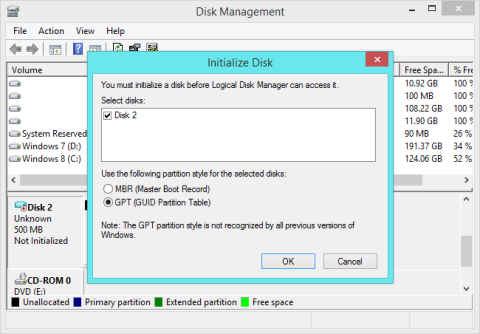
GPT yra naujas standartas ir šis standartas palaipsniui pakeičia MBR standartą. GPT standartas turi daug privalumų ir trūkumų, palyginti su MBR standartu. Tačiau MBR standartas yra labai suderinamas ir kai kuriais atvejais šis standartas yra labai svarbus ir reikalingas.
GPT standartą gali naudoti ne tik Windows operacinės sistemos, bet ir Mac OS X arba Linux bei kai kurios kitos operacinės sistemos.
Nustatydami naują diską sistemoje „Windows 8.x“ arba „Windows 10“, jūsų paklaus, ar norite naudoti MBR standartą, ar GPT standartą.
1. Ką daro GPT ir MBR?
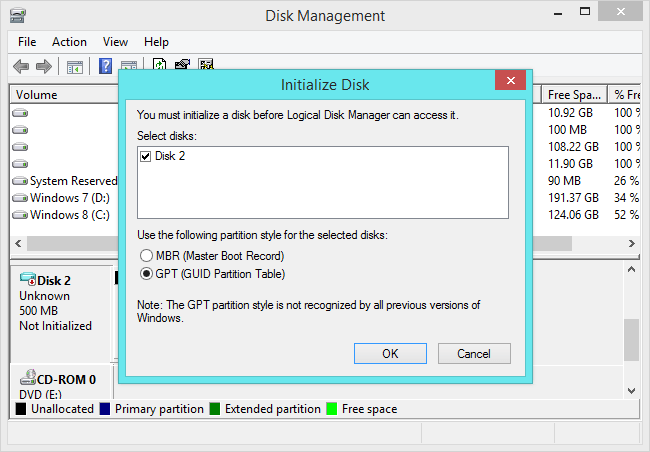
Kad galėtumėte naudoti šiuos standartus, turėsite padalinti diską. MBR (pagrindinis įkrovos įrašas) ir GPT (GUID skaidinių lentelė) yra du skirtingi disko informacijos saugojimo būdai.
Ši informacija apima „Start“ ir „Begin“ skaidinius, todėl operacinė sistema nustatys sritis kiekviename skaidinyje ir įkrovos skaidinyje.
Štai kodėl prieš kurdami disko skaidinius turite pasirinkti MBR arba GPT.
2. MBR apribojimai
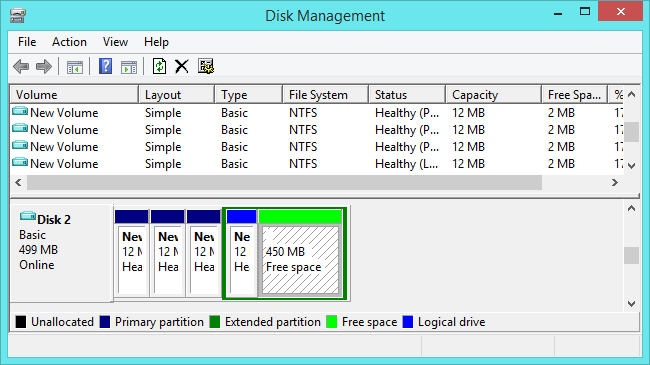
MBR reiškia pagrindinį įkrovos įrašą. MBR standartas buvo pristatytas kartu su IBM PC DOS 2.0 1983 m.
Priežastis, kodėl ji vadinama pagrindiniu įkrovos įrašu, yra ta, kad MBR yra speciali įkrovos sritis, esanti disko pradžioje. Šioje srityje operacinėje sistemoje yra įdiegtas įkrovos įkroviklis ir informacija apie loginį disko skaidinį.
Kalbant apie įkrovos įkroviklį, galite jį suprasti kaip sistemos įkrovos programą, o operacinė sistema buvo iš anksto užprogramuota ir patalpinta į ROM.
Žvelgiant plačiau, įkrovos įkroviklis yra nedidelė kodo dalis, kuri vykdoma prieš operacinės sistemos paleidimą ir leidžia įrenginio gamintojui nuspręsti, kurios funkcijos vartotojui yra leidžiamos ar ribojamos.
Jei įdiegsite „Windows“ operacinę sistemą, čia bus originalūs „Windows Boot Loader“ bitai, todėl turite pataisyti MBR, jei jis perrašytas ir „Windows“ negalės paleisti. Jei diegiate „Linux“ operacinę sistemą, „Boot Loader GRUB“ paprastai yra MBR.
MBR veikia su diskais iki 2 TB, bet negali valdyti didesnių nei 2 TB diskų.
Taip pat MBR palaiko tik 4 pirminius skaidinius. Jei norite daugiau skaidinių, turite konvertuoti vieną iš pagrindinių skaidinių į "išplėstinį skaidinį" ir to skaidinio viduje sukurti loginį skaidinį.
3. GPT privalumai

GPT reiškia GUID skaidinių lentelę. Tai naujas standartas, palaipsniui pakeičiantis MBR standartą.
GPT yra susijęs su UEFI – UEFI pakeičia BIOS, UEFI turi modernesnę sąsają ir funkcijas, o GPT taip pat pakeičia senovines MBR skaidinių sistemas modernesnėmis funkcijomis ir sąsajomis.
Priežastis, kodėl ji vadinama GUID skaidinių lentele, yra ta, kad kiekvienas disko skaidinys turi „pasauliniu mastu unikalų identifikatorių“ arba trumpiau GUID.
Ši sistema neapsiriboja MBR. Diskai gali būti daug, daug didesni, o ribotas dydis priklausys nuo operacinės sistemos ir jos failų sistemos.
GPT leidžia neribotą skaidinių skaičių, ir ši riba bus jūsų operacinė sistema – „Windows“ leidžia iki 128 skaidinių GPT diske ir jums nereikia kurti išplėstinio skaidinio. išplėsti).
MBR diskuose skaidinio duomenys ir įkrovos duomenys saugomi vienoje vietoje. Jei šie duomenys bus perrašyti arba sugadinti, susidursite su problemomis. Priešingai, GPT diske saugo kelias šių duomenų kopijas, todėl galite juos atkurti, jei jie bus sugadinti.
GPT taip pat išsaugo ciklinio atleidimo patikrinimo (CRC) reikšmes, kad patikrintų, ar šie duomenys yra nepažeisti, ar ne. Jei šie duomenys sugadinti, GPT aptiks problemą ir bandys atkurti sugadintus duomenis iš kitos disko vietos.
MBR negali žinoti, ar jo duomenys buvo sugadinti. Galite pastebėti problemas tik tada, kai įkrovos procesas nepavyksta arba disko skaidinys išnyksta.
4. Kuo skiriasi MBR ir GPT?
MBR arba GPT diskai gali būti pagrindiniai arba dinaminiai diskai. Palyginti su MBR diskais, GPT diskai veikia geriau šiais aspektais:
- GPT palaiko didesnius nei 2 TB diskus, o MBR – ne.
- GPT apimties skaidinio tipas palaiko iki 18 eksabaitų ir iki 128 skaidinių viename diske, o MBR tomo skaidinio tipas palaiko tik iki 2 terabaitų ir daugiausiai. Iki 4 pirminių skaidinių viename diske (arba 3 pirminiai skaidiniai, vienas išplėstinis skaidinys ir neriboti loginiai diskai).
- GPT diskai užtikrina didesnį patikimumą dėl apsaugos nuo kopijavimo ir skaidinių lentelės ciklinio perteklinio patikrinimo (CRC). Skirtingai nuo MBR suskirstytų diskų, platformos veikimui svarbūs duomenys yra skaidiniuose, o ne neskaidytuose arba paslėptuose sektoriuose.
- GPT suskaidyti diskai turi pirmines ir atsargines skaidinių lenteles, kad pagerintų skaidinio duomenų struktūros vientisumą.
Paprastai MBR ir BIOS (MBR + BIOS), GPT ir UEFI (GPT + UEFI) eina kartu. Tai būtina kai kurioms operacinėms sistemoms (pvz., „Windows“), bet neprivaloma kitoms (pvz., „Linux“). Konvertuodami sistemos diską į GPT diską, įsitikinkite, kad kompiuterio pagrindinė plokštė palaiko UEFI įkrovos režimą.
5. Suderinamumas
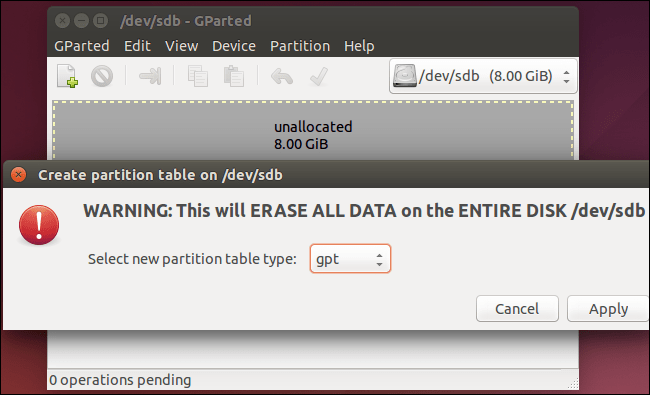
GPT diskuose yra „apsauginis MBR“. Jei bandysite valdyti GPT diską su senu įrankiu, kuris gali nuskaityti tik MBR, įrankis matys vieną skaidinį, apimantį visą diską.
MBR užtikrina, kad pasenę įrankiai nesupainios GPT disko su neskirstytu disku ir neperrašys jo GPT duomenų nauju MBR. Kitaip tariant, MBR apsauga apsaugo GPT duomenis nuo perrašymo.
„Windows“ gali paleisti iš GPT UEFI kompiuteriuose, kuriuose veikia 64 bitų „Windows 8.1“, „8“, „7“, „Vista“ ir atitinkamos serverio versijos. Visos „Windows 8.1“, „8“, „7“ ir „Vista“ versijos gali skaityti GPT diskus ir naudoti juos duomenims išsaugoti.
Be to, kitos šiuolaikinės operacinės sistemos taip pat gali naudoti GPT. Linux turi integruotą GPT palaikymą. Apple Intel Mac nebenaudoja Apple APT (Apple Partition Table) programos, bet vietoj jos naudoja GPT.
Sėkmės!
Žiūrėkite daugiau straipsnių žemiau:
Kai „Windows“ rodoma klaida „Neturite leidimo išsaugoti šioje vietoje“, tai neleis jums išsaugoti failų norimuose aplankuose.
„Syslog Server“ yra svarbi IT administratoriaus arsenalo dalis, ypač kai reikia tvarkyti įvykių žurnalus centralizuotoje vietoje.
524 klaida: Įvyko skirtasis laikas yra „Cloudflare“ specifinis HTTP būsenos kodas, nurodantis, kad ryšys su serveriu buvo nutrauktas dėl skirtojo laiko.
Klaidos kodas 0x80070570 yra dažnas klaidos pranešimas kompiuteriuose, nešiojamuosiuose kompiuteriuose ir planšetiniuose kompiuteriuose, kuriuose veikia „Windows 10“ operacinė sistema. Tačiau jis taip pat rodomas kompiuteriuose, kuriuose veikia „Windows 8.1“, „Windows 8“, „Windows 7“ ar senesnė versija.
Mėlynojo ekrano mirties klaida BSOD PAGE_FAULT_IN_NONPAGED_AREA arba STOP 0x00000050 yra klaida, kuri dažnai įvyksta įdiegus aparatinės įrangos tvarkyklę arba įdiegus ar atnaujinus naują programinę įrangą, o kai kuriais atvejais klaida yra dėl sugadinto NTFS skaidinio.
„Video Scheduler Internal Error“ taip pat yra mirtina mėlynojo ekrano klaida, ši klaida dažnai pasitaiko „Windows 10“ ir „Windows 8.1“. Šiame straipsnyje bus parodyta keletas būdų, kaip ištaisyti šią klaidą.
Norėdami pagreitinti „Windows 10“ paleidimą ir sutrumpinti įkrovos laiką, toliau pateikiami veiksmai, kuriuos turite atlikti norėdami pašalinti „Epic“ iš „Windows“ paleisties ir neleisti „Epic Launcher“ paleisti naudojant „Windows 10“.
Neturėtumėte išsaugoti failų darbalaukyje. Yra geresnių būdų saugoti kompiuterio failus ir išlaikyti tvarkingą darbalaukį. Šiame straipsnyje bus parodytos efektyvesnės vietos failams išsaugoti sistemoje „Windows 10“.
Nepriklausomai nuo priežasties, kartais jums reikės pakoreguoti ekrano ryškumą, kad jis atitiktų skirtingas apšvietimo sąlygas ir tikslus. Jei reikia stebėti vaizdo detales ar žiūrėti filmą, turite padidinti ryškumą. Ir atvirkščiai, galbūt norėsite sumažinti ryškumą, kad apsaugotumėte nešiojamojo kompiuterio akumuliatorių.
Ar jūsų kompiuteris atsitiktinai atsibunda ir pasirodo langas su užrašu „Tikrinti, ar nėra naujinimų“? Paprastai tai nutinka dėl MoUSOCoreWorker.exe programos – „Microsoft“ užduoties, padedančios koordinuoti „Windows“ naujinimų diegimą.








